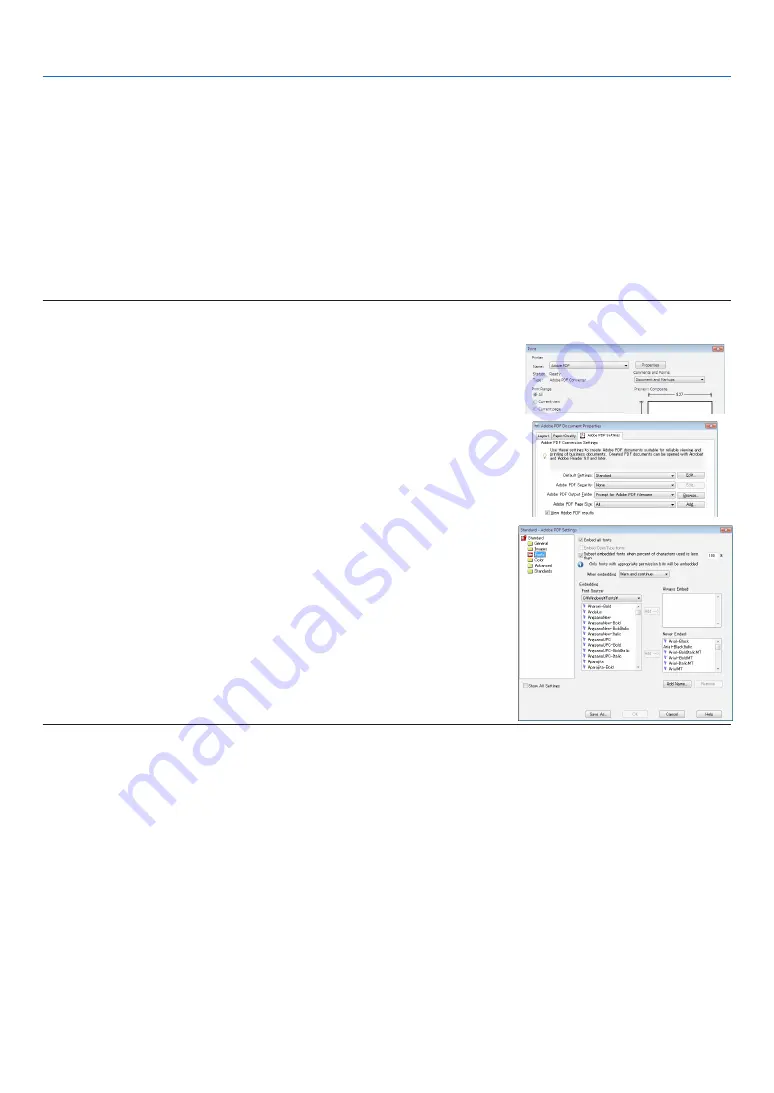
59
4. Using the Viewer
Preparing presentation materials
#REATEYOURPRESENTATIONMATERIALSANDSAVETHEMINASUPPORTEDlLEFORMATTOYOURCOMPUTER
s 3EEPAGE
81
for supported file formats.
s -AKESURETHAT0OWER0OINTlLEISDISPLAYEDONTHE6IEWERBEFOREGIVINGYOURREALPRESENTATION
With Viewer PPT Converter 3.0 contained the supplied CD-ROM, you can convert your PowerPoint files to index
files that can be displayed on the Viewer.
s 7HENCREATINGA0$&lLEEMBEDYOURFONTSINYOUR0$&lLE%MBEDDINGFONTSREQUIRES!DOBE!CROBAT4HIS
cannot be done in Adobe Reader.
4)0
s5SING0RINT#OMMAND
%XAMPLEFORFONTEMBEDDINGUSING0RINT#OMMAND3EETHEHELPOF!DOBE!CROBATFORMOREINFORMATION
3ELECTh0RINTvFROMTHEh&ILEvMENU
3ELECTh!DOBE0$&vFROMh0RINTERNAMEvANDCLICKTHEh0ROPERTIESvBUT
-
ton.
#LICKTHEh%DITvBUTTONINTHEh!DOBE0$&3ETTINGSvTAB
#LICKTHEFONTTABINTHE%DITWINDOWTOSELECTTHEFONTEMBEDWINDOW
0LACEACHECKMARKFORh%MBEDALLFONTSv
Click “OK” to return to the Print window, and click “OK” to start creating a
PDF file.
2. Save a file to your drive.
To save a file to your USB memory:
Use the Windows Explore to copy the file to your USB memory.
To place a file in a shared folder you create in your computer, see page
72
.
To use “Media Sharing” in Windows Media Player 11, see page
76
.
















































